Come riparare Apple iPhone 14 e 14 Pro bloccati sul logo Apple
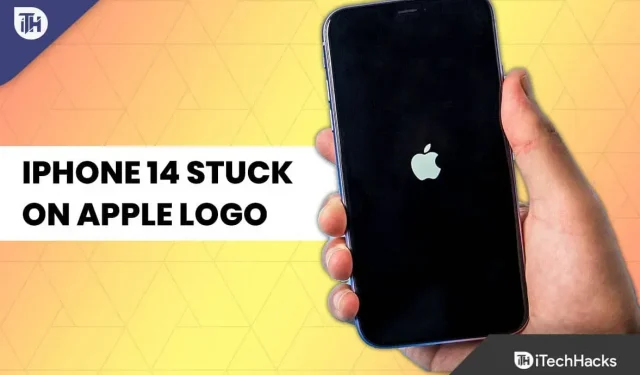
Di recente, dopo il nuovo aggiornamento della patch di iOS 16, molti utenti hanno iniziato a segnalare diversi bug che impediscono loro di utilizzare i loro nuovi iPhone 14 e 14 Pro. Si blocca sul logo Apple durante l’aggiornamento di Apple iPhone 14 e 14 Pro, secondo diversi utenti.
Beh, non è molto carino, perché nessuno vuole affrontare un simile errore. Ecco perché ci motiviamo ad aiutare voi ragazzi, e questo è tutto con questo articolo. Oggi andrai a scoprire come risolvere se iPhone 14 è bloccato sul logo Apple. Veniamo quindi alla guida.
Contenuto:
- 1 Perché l’iPhone 14 è bloccato sul logo Apple?
- 2 Risolvi il problema di iPhone 14 e 14 Pro bloccato sullo schermo del logo Apple
- 3 Alcune domande frequenti
Perché l’iPhone 14 è bloccato sul logo Apple?
iPhone 14 può rimanere bloccato sul logo Apple per diversi motivi. Inoltre, il tuo iPhone 14 potrebbe anche essere bloccato sul logo Apple dopo essere stato danneggiato fisicamente durante un aggiornamento del firmware, un trasferimento di dati o un processo di jailbreak. Esistono diversi possibili motivi per cui un iPhone rimane bloccato sui loghi, quindi individuare il motivo esatto non sarà di grande aiuto. Sono di due tipi: software e hardware.
Correggi iPhone 14 e 14 Pro bloccati sullo schermo del logo Apple
Quando stai configurando un nuovo telefono, non è l’esperienza che desideri. Questi metodi possono aiutarti a riparare il tuo iPhone bloccato durante la configurazione dell’ID Apple se questo problema tecnico ti impedisce di andare avanti.
Forza il riavvio
Il tuo iPhone potrebbe non passare attraverso il processo di installazione a causa di un problema tecnico o di un problema. La soluzione migliore è forzare il riavvio del tuo iPhone per risolvere questo problema. Ciò ripristinerà il processo di installazione e dovrai ricominciare dall’inizio. Se segui i passaggi seguenti, il tuo iPhone avvierà automaticamente la configurazione di un ID Apple dopo aver inserito tutte le informazioni richieste e aver effettuato l’accesso al tuo account Apple.
- Prima premi e rilascia il tasto Volume su e subito dopo premi e rilascia il tasto Volume giù.
- Quindi tieni premuto il pulsante laterale / di accensione del tuo iPhone 14 per alcuni secondi finché non viene visualizzato il logo Apple.
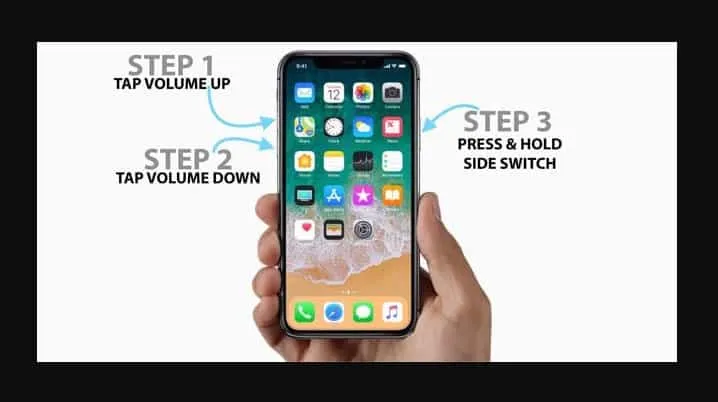
Una volta riavviato l’iPhone, inizierai il processo di installazione. Dovrai seguire i metodi per configurare il tuo iPhone.
Controlla la tua connessione Internet
Durante il processo di installazione su iPhone è necessaria una connessione a Internet. In caso contrario, avrai problemi a configurare il tuo iPhone, soprattutto quando accedi con il tuo ID Apple.
Pertanto, devi assicurarti che il tuo iPhone 14 sia connesso a Internet tramite Wi-Fi o dati mobili. Tuttavia, è preferibile utilizzare una rete Wi-Fi su una connessione dati perché è più stabile.
Prova a connetterti a una rete diversa
Si è già detto che l’attivazione non può avvenire senza una connessione internet; in caso contrario, il tuo iPhone non verrà configurato. Tuttavia, assicurati di essere connesso a una rete Wi-Fi con larghezza di banda sufficiente se ne stai utilizzando una.
Si consiglia inoltre di trovarsi vicino a un router Wi-Fi, soprattutto se si utilizza una rete a 5 GHz. Prova a connetterti a un’altra rete Wi-Fi se non funziona. Avvicinati al router e, se non funziona, spostati in un’altra posizione.
Se non riesci a trovare un’altra rete wireless, riavvia il processo di configurazione, ma questa volta non connetterti alla rete Wi-Fi. Piuttosto, imposta i dati mobili sul tuo telefono. Questo risolverà sicuramente il problema del logo Apple su iPhone 14.
Cambia il tuo ID Apple
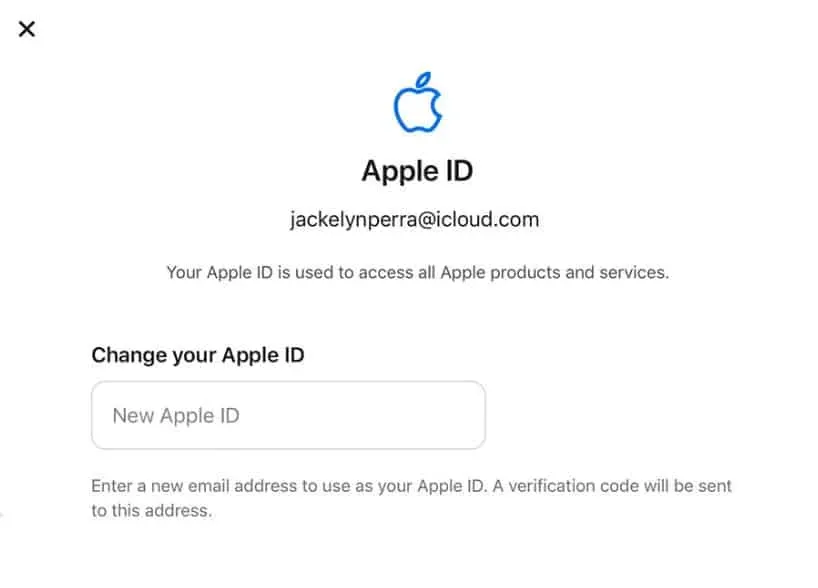
Mentre tutte le soluzioni di cui sopra presumevano che il problema fosse con l’iPhone o la tua rete, è probabile che il problema potrebbe essere qualcos’altro. Potrebbe esserci un problema con il tuo ID Apple che causa il blocco del tuo iPhone nella schermata di configurazione dell’ID Apple.
Per configurare iCloud utilizzando il primo metodo, utilizza un account iCloud aggiuntivo per accedere durante il processo di configurazione. Puoi creare temporaneamente un altro account fino a quando il tuo iPhone non sarà configurato, se non ne hai già uno. Successivamente, puoi uscire dal tuo account e accedere al tuo account principale.
Aggiorna iOS
Ci sono momenti in cui iOS si arresta in modo anomalo e i bug possono causare problemi relativi al software e impedirne il corretto caricamento. Oltre alle scarse prestazioni, ai problemi di stabilità e alle applicazioni non supportate, è necessario affrontare altri problemi minori.
Nel caso in cui Apple rilasci aggiornamenti a iOS, potrebbe essere possibile correggere questi problemi. Per vedere se sono disponibili aggiornamenti software iOS, vai su Impostazioni > Generali > Aggiornamento software.

Prova a ripristinare le impostazioni di fabbrica del tuo iPhone
È anche possibile risolvere molti problemi minori relativi al software come il loop di avvio ripristinando le impostazioni di fabbrica di iPhone 14. Se riscontri problemi con il tuo iPhone, prova a ripristinarlo alle impostazioni di fabbrica utilizzando iTunes. Inoltre, assicurati che il tuo iPhone sia collegato al computer con un cavo leggero, quindi ripristinalo alle impostazioni di fabbrica utilizzando il software iTunes.

Perderai tutti i dati sul tuo iPhone 14, incluso il tuo ID Apple e le impostazioni, se ripristini le impostazioni di fabbrica del tuo iPhone 14. Puoi ripristinare rapidamente i tuoi dati se hai effettuato un backup utilizzando iTunes.
Inserisci una carta SIM valida
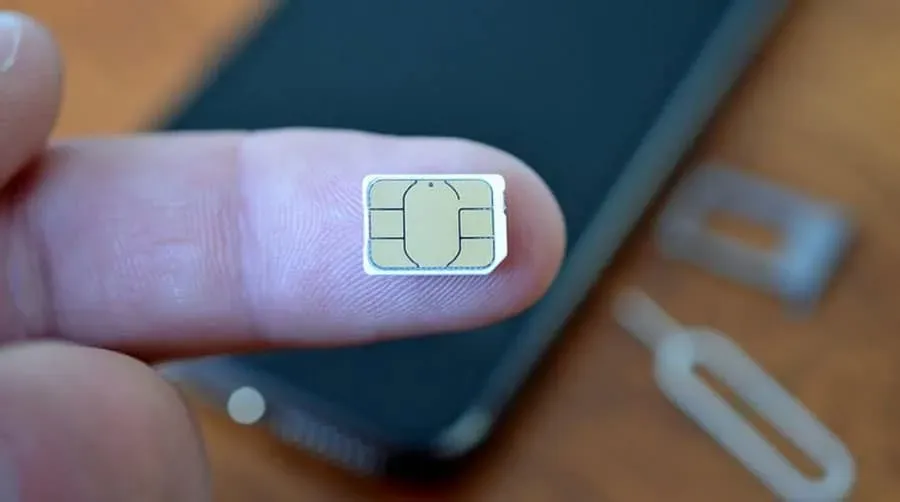
Il sistema iOS si attiva quando viene inserita una scheda SIM. Per fare ciò, la tua scheda SIM deve essere funzionante e in grado di effettuare e ricevere chiamate, nonché connettersi ai dati mobili.
Potresti sapere che l’iPhone 14 non ha uno slot SIM fisico negli Stati Uniti. Per attivare il tuo ID Apple, devi prima configurare e attivare la tua eSIM. Potresti non essere in grado di configurare un ID Apple sul tuo nuovo iPhone perché non lo hai configurato. Quindi, prova questo e controlla se il problema con il logo Apple su iPhone 14 è stato risolto o meno.
Vai al Centro assistenza Apple

Quindi controlla se è causato dall’hardware in un centro di assistenza Apple se hai provato molte volte senza successo a risolvere il problema. Questo è il modo più efficace per riparare lo schermo di un iPhone bloccato.
Se hai un iPhone, puoi portarlo in un centro di assistenza Apple e risolveranno il problema in modo professionale. Assicurati di registrarti prima di visitare un Centro assistenza Apple.
Alcune domande frequenti
Qual è il processo per aggiungere un ID Apple su un iPhone?
Ogni volta che configuri un iPhone per la prima volta, ti verrà data la possibilità di aggiungere il tuo ID Apple e accedere. L’ app Impostazioni può essere utilizzata se desideri aggiungerla in un secondo momento.
Come creare un account Apple?
Se non disponi già di un ID Apple, puoi crearne uno durante il processo di configurazione. Per creare un account Apple, seleziona questa opzione.
Dal tavolo dell’autore
Quindi, ecco come risolvere se iPhone 14 si blocca sullo schermo del logo Apple. Speriamo che questa guida ti abbia aiutato a risolvere questo problema. Se hai bisogno di maggiori informazioni, commenta qui sotto e facci sapere se hai dubbi o domande.



Lascia un commento